如何透過 3 種有效方法匯出 iTunes 播放清單
作為官方音樂管理器,iTunes 仍然受到 Apple 裝置用戶的青睞。它可以幫助用戶管理音樂文件,包括 Apple Music 和其他多媒體文件。然而,有些人厭倦了在欣賞自己喜愛的播放清單時受限於 Apple 生態系統。您只需 從 iTunes 匯出播放清單。雖然有些用戶認為這個過程很複雜,但其實不然。在這裡您可以學習經過驗證的方法。
頁面內容:
第 1 部分:如何在 iTunes 中匯出 iTunes 播放清單
iTunes 上的播放清單是歌曲的集合,您可以根據自己的喜好進行整理和分組。您可以手動新增自己喜歡的歌曲。內建的智慧型播放清單可以自動建立播放清單。如果您想分享自己喜歡的歌曲,可以從 iTunes 匯出播放清單。
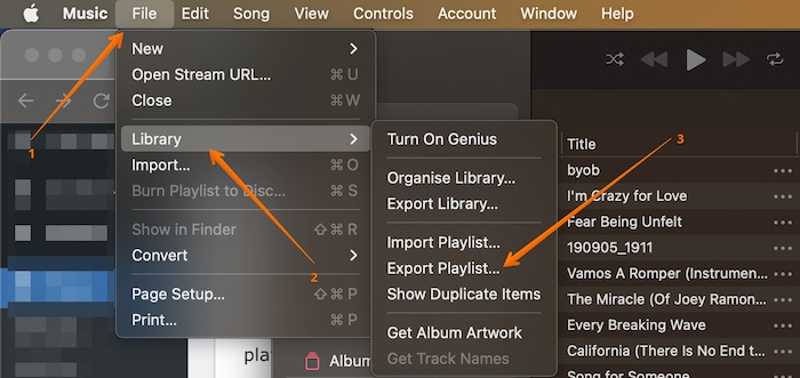
步驟二 打開 iTunes 或 Apple Music 應用程式。
步驟二 前往 文件 菜單,選擇 電子圖書館,然後點擊 導出播放列表.
步驟二 為播放清單命名並在 追求卓越的脊椎側彎照護 領域。
步驟二 拉下 格式 選項並選擇輸出格式。
提示: 如果您要將 iTunes 播放清單匯出到 Spotify,請選擇 XML的 作為輸出格式。預設情況下,iTunes 將播放清單匯出為文字。
步驟二 最後,點擊 節省 按鈕匯出播放清單。
第 2 部分:如何將 iTunes 播放清單匯出到資料夾
如果您想將 iTunes 播放清單匯出到資料夾,您可以在 iTunes 中完成此操作。這種方式不需要額外的軟體或硬體。以下是將播放清單匯出到資料夾的步驟。
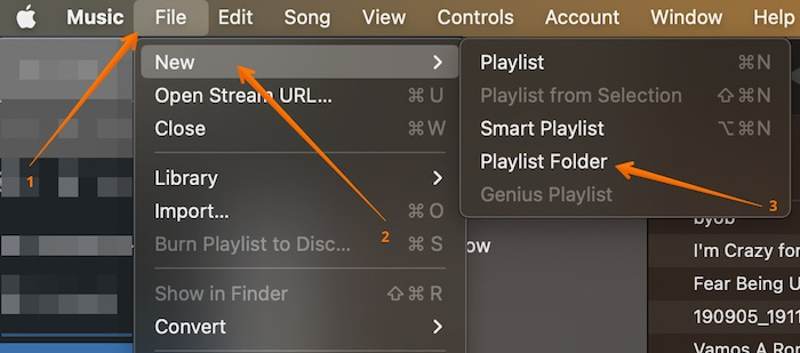
步驟二 前往 文件 iTunes 中的選單。
步驟二 選擇 全新,然後選擇 播放清單資料夾.
步驟二 鍵入資料夾的名稱。
步驟二 然後,將所需的播放清單拖曳到資料夾中。
第 3 部分:如何將 iTunes 播放清單匯出為 MP3
iTunes 提供了將播放清單匯出為 MP3 格式的功能。如果您想在其他平台或可攜式音樂播放器上收聽 iTunes 播放列表,可以按照以下步驟將 iTunes 播放清單轉換為 MP3 格式。
步驟二 運行iTunes。
步驟二 前往 編輯 菜單,選擇 偏好,然後點擊 導入設置 ,詳見 關於你的刊登物: 標籤。
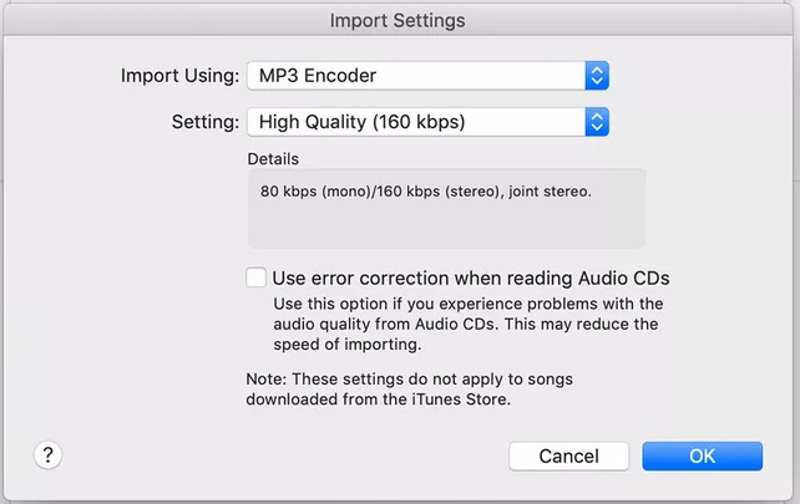
步驟二 選擇 MP3編碼器 來自 使用導入 菜單並單擊 OK.
步驟二 選擇所需的播放列表,按一下 文件 菜單,選擇 電子圖書館,然後選擇 導出播放列表.
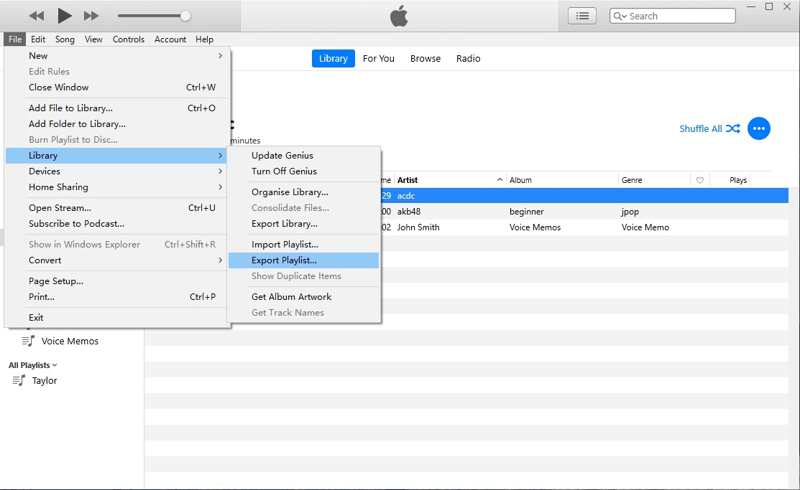
步驟二 然後,設定目標並將 iTunes 播放清單匯出為 MP3。
第4部分:如何匯出iTunes播放列表
iTunes 中並非所有歌曲都支援匯出播放清單。幸運的是, Apeaksoft iPhone轉移 是將 iTunes 播放清單同步到 iPhone 或其他裝置的終極選擇。它使您無需 iTunes 即可管理和匯出 iTunes 播放清單。此外,它還透過使用者友善的介面簡化了工作流程。
匯出 iTunes 播放清單的終極方法
- 輕鬆管理 iTunes 音樂庫和播放清單。
- 透過實體連線將 iTunes 播放清單同步到 iPhone。
- 將 iTunes 播放清單匯出為 MP3。
- 傳輸iTunes音樂 以及任何音樂檔案。
- 與最新版本的 iOS 和 iPadOS 相容。

如何在沒有 iTunes 的情況下匯出 iTunes 播放清單
步驟二 連接你的 iPhone 和電腦
在電腦上安裝好 iTunes 播放清單管理器後,啟動它。 Mac 使用者可以使用另一個版本。使用 Lightning 線將 iPhone 連接到電腦。如果您是首次連接兩台設備,請點擊 信任 在您的螢幕上信任這台電腦。然後,軟體將立即偵測到您的裝置。

步驟二 預覽播放列表
載入 iPhone 資料後,前往 音樂 選項卡,您可以預覽 iPhone 上的所有音樂檔案。找到 播放列表 標題並查看您的播放清單。如果您想建立新的播放列表,請右鍵單擊播放列表並選擇 新播放列表。然後,將音樂新增至播放清單。

步驟二 匯出 iTunes 播放列表
如果要匯出 iTunes 播放列表,請在 播放列表 並選擇 導出到PC 在上下文選單中。選擇目標位置並確認操作。軟體將根據作業系統重新編碼您的播放清單。您還可以 將影片從 iPhone 傳輸到 iPad.
如果您打算將 iTunes 播放清單同步到 iPhone,請點擊 新增 頂部功能區上的按鈕,然後選擇 添加文件。在 iTunes 資料庫中找到播放列表,然後點擊 未結案工單。在此過程中,請保持 iPhone 與 PC 的連線。

結語
現在,你應該明白了 如何匯出包含音樂檔案的 iTunes 播放列表 或將它們同步到您的 iPhone。您可以根據需求選擇合適的方法,然後按照我們的步驟將播放清單匯出到目標位置。 Apeaksoft iPhone Transfer 是匯出或同步任何音樂檔案(包括加密歌曲)的最佳選擇。如果您對此主題還有其他疑問,請隨時在本文下方留言。
相關文章
iPad 被鎖定畫面了,忘了鎖定螢幕密碼?本指南說明如何使用 iTunes 正確解鎖 iPad。
忘記了 iTunes 備份密碼?您可以透過我們全面的教學快速了解如何重置 iTunes 備份密碼。
本文告訴您如何在沒有 iTunes 的情況下透過清除「尋找」和 iOS 解鎖軟體來解鎖已停用的 iPhone 或 iPad。
無法登入 iTunes?查看這份詳細的密碼重設指南,快速重設 iTunes 密碼,重新造訪您的帳號。

